
Как удалить вирусы с Андроида через компьютер, если телефон после заражения не выполняет определенные действия?
- Удаление трояна через компьютер
- Удаление встроенных вирусов
- Очистка смартфона от вируса-баннера
- Избавление от вирусов-вымогателей
Android – это стремительно развивающаяся операционная система для смартфонов и планшетных персональных компьютеров.
Из-за своей распространенности и гибких требований к безопасности, пользователи ОС часто подвергаются атаке вирусного программного обеспечения. Существуют такие основные типы зараз на ОС «Андроид»:
- трояны;
- вирусы-баннеры;
- встроенное в установленные программы вредоносное ПО;
- вирусы-вымогатели.
Удаление трояна через компьютер
Очистка телефона от вирусов через компьютер не требует наличия прав суперпользователя, поэтому за один процесс удаления можно с легкостью избавиться от всех вредоносных программ. Троян на Андроид – это зараза, которой инфицируется устройство через браузер.
ПАРАЗИТЫ В ТЕЛЕФОНЕ!!!
Переходя по ссылкам, пользователь может загрузить файл в скрытом режиме – это и есть троян. Задача таких болячек – запоминать все вводимые и сохраняемые данные пользователя (пароли, логины, адреса почт, номера мобильных, номера банковских карт и другие данные).
Удалить троян с компьютера очень просто.
- Подключите телефон к компьютеру в режиме накопителя;

Подключение устройства к ПК в режиме накопителя
- Откройте антивирус и выберите проверку отдельных файлов и папок;
- В выпадающем меню выберите папку подключенного смартфона или планшета;
- Дождитесь окончания сканирования и удалите папку с той программой, которая опознана защитником как вредоносная.

Настройка выборочного сканирования в меню антивируса
Удаление встроенных вирусов
- Даже в отключенном состоянии программа потребляет большое количество оперативной памяти устройства;
- Сбои в работе приложения. Из-за встроенного вируса программа может не выполнять некоторые функции;
- Мобильный антивирус распознает утилиту, как заразу.
Удаление происходит двумя способами: с помощью самого устройства либо с компьютера. Чтобы удалить вирус, используя только смартфон, загрузите из официального магазина надежный антивирус, просканируйте им системы и удалите найденную зараженную программу.
Это 2 САМЫХ ВРЕДНЫХ Приложения на ТЕЛЕФОНЕ которые Обязательно Нужно отключить ! 💥
Если мобильный защитник не находит никаких отклонений в работе программы, следует воспользоваться компьютером.
На ПК должен быть предустановлен антивирус Dr. Web, Avast, NOD32 или Касперский – эти защитники оперируют самой объемной обновляемой базой данных вирусов не только для ПК, но и для смартфонов и планшетов.
Установите на ПК программу Android Commander – она позволяет управлять всеми установленными программами устройства.

Главное окно утилиты Android Commander
Очистка смартфона от вируса-баннера
Такие типы зараз можно подхватить в процессе работы с браузером. Если на телефоне не установлен блокировщик рекламы, существует большая вероятность нажать на один из баннеров, который в невидимом режиме загрузит вирус на устройство.
В дальнейшем при работе с телефоном будут выскакивать рекламные баннеры.
Удаление происходит следующим образом:
- Просканируйте устройство с помощью компьютерного антивируса;
- Удалите найденное вредоносное содержимое;
- Зайдите в папку с данными смартфона;
- Используя программу Android Commander, удалите с приложения браузера весь кэш и загружаемые данные.

Удаление данных приложения
Избавление от вирусов-вымогателей
Вирусы-вымогатели блокируют работу смартфона. Для разблокировки устройства они требуют, чтобы пользователь отправил некую сумму на интернет-кошелек. Большинство такого вредоносного ПО можно удалить, не прибегая к оплате. Следуйте инструкции:
- Подключите телефон к компьютеру;
- Загрузите на смартфоне или планшете режим Восстановления или «Recovery». Для этого удерживайте кнопку включения и увеличения громкости 10 секунд;

Загрузка смартфона в режиме Восстановления
- В открывшемся меню на телефоне найдите директорию wipe data/factory rest и откройте ее;

Wipe data/factory rest
- Нажмите ОК и телефон начнет перегружаться;
- Теперь на компьютере найдите папку с содержимым подключенного устройства, сохраните все необходимые файлы на ПК (просканируйте их на наличие вирусов) и отформатируйте содержимое съемного диска смартфона;
- Дождитесь окончания перезагрузки телефона. Его конфигурация будет возвращена к заводским настройкам.
Источник: ddr64.link
Как избавиться от вредоносной программы на телефоне
Как удалить вирус с телефона — что делать если телефон подвергся атаке вредоносных программ?
by Дмитрий Валиахметов Опубликовано 22.09.2018 03.07.2022
Здравствуйте, уважаемые друзья! В настоящее время современные мобильные телефоны — это портативные мини компьютеры, которыми ежедневно пользуются миллиарды человек. В связи с расширением возможностей мобильных телефонов (посещение сайтов в интернете), случаи заражения гаджетов увеличиваются в геометрической прогрессии. Как удалить вирус с телефона?

Узнать о том, что смартфон заражен вирусом, не трудно, так как устройство будет «жить своей жизнью». Чтобы избавить гаджет от негативного влияния вирусной атаки, понадобится воспользоваться вирусными приложениями.
Какими бывают телефонные вирусы и как они атакуют гаджеты?
Узнать о том, что смартфон заражен вирусом, можно по таким признакам:
1. Снижение скорости работы телефона — медленно загружаются приложения, увеличивается время отклика, в процессе работы программ наблюдаются «зависания».
2. Снижение баланса на телефоне, хотя при этом пользователь не совершал платных звонков.
3. Сбои по мобильным программам и приложениям.
4. Различные рассылки СМС-сообщений, за что снимаются деньги со счета.
Какой сбой будет наблюдаться на телефоне, все зависит от типа вируса, поразившего гаджет. Если телефон будет заражен вирусами, то последствия будут только ухудшаться. Чтобы предотвратить негативные последствия, нужно вылечить телефон, для чего применяются специальные антивирусные приложения.
А каким образом вирусы попадают в телефон и заражают его, спросите вы?
Перед тем, как удалить вирус, нужно разобраться с тем, как они появляются на телефоне. Одним из наиболее популярных вирусов на компьютерах и телефонах является «Троян». Как он может попасть на ваш гаджет:
-> Установка ПО на устройство, не проверив предварительно его надежность.
-> Посещение ресурсов для взрослых. Именно на таких страничках содержится большое количество вирусов, которые поражают устройство.
-> При скачивании файлов через торренты.
-> При поиске различных способов заработка.
-> При установке различных приложений.
-> При просмотре форумов и переходе по неизвестным ссылкам.

Чтобы удалить вирус на телефоне и вылечить его от разных «глюков» и сбоев, не нужно нести его в сервисный центр. Если конечно только устройство продолжает работать. Чтобы избавиться от вирусов, понадобится установить на телефон антивирусное приложение.
Как удалить вирусы на телефоне?
Чтобы избавиться от вирусных программ на телефоне, понадобится загрузить антивирус на телефон, установить его и просканировать гаджет. Как это реализовать, показано на примере антивирусной программы Dr.Web. Последовательность действий следующая:
— Заходим в PlayMarket, где в поисковой строке нужно прописать «доктор Веб».
— Выбираем соответствующий файл для загрузки из предложенного перечня.
— Скачиваем его и устанавливаем на смартфон.

После установки, файл нужно запустить.

На экране появится сообщение о принятии лицензионного соглашения. Для продолжения нужно принять и согласиться с лицензионным предложением, нажав кнопку «Принять».

На экране появляется сообщение «Разрешить приложению…», с которым нужно также согласиться, нажав кнопку «Разрешить».
Если выбрано платное приложение для телефона, то понадобится приобрести лицензию. Если вы купите лицензию, то ваш телефон будет находиться под постоянной защитой одного из самых сильных антивирусных приложений Доктор Веб.
Чтобы не тратиться на покупку лицензии, можно активировать пробную версию на 14 дней. Для этого нужно нажать на кнопку «Получить демо на 14 дней.

Приложение проинформирует Вас, до какого числа будет действовать бесплатная лицензия.

После активации платной лицензии или демо-версии, запустится приложение. В верхней части будет отображаться статус оценки вашего гаджета. Если программа проблем не выявит, то вы увидите сообщение «Устройство защищено».

Если программа не обнаружила проблем, то это не значит, что вирусы отсутствуют. Чтобы отыскать уязвимые места, понадобится запустить «Сканер». Для этого выбираем пункт «Сканер», который находится в верхней части экрана.
Открывается следующее окно, в котором приложение предлагает выбрать оптимальный способ проверки: быстрый, полный выборочный. Рекомендуется провести полную проверку телефона, для чего выбираем «Полная проверка».

Начнется процесс сканирования телефона и поиск вирусов. Продолжительность проверки зависит от объема памяти вашего устройства. Обычно на это уходит от 5 до 10 минут. Если выбрать быструю проверку, то длительность сканирования не превысит 5 минут.

После окончания сканирования, на экране отобразится информация о вирусах, которые были обнаружены сканером. Программа сама предложит, что с этими файлами (если они будут найдены) делать.
Кроме антивирусного приложения доктор Веб, можно воспользоваться также такими программами:
После проверки антивирус не обнаружил вирусы. Если вы уверены, что они есть, значит, рекомендуется скачать антивирус Касперского, и проверить телефон с его помощью. Если и «Касперский» не найдет вирусы, тогда на вашем смартфоне они отсутствуют.
Какие еще есть полезные опции в антивирусном приложении доктор Веб
Кроме сканера, в приложении доктор Веб есть много полезных опций, которые помогут повысить степень защиты вашего гаджета. К таковым опциям относятся:
Фильтр звонков и SMS. В этом разделе можно установить фильтра для приема звонков и СМС-сообщений.
Фильтр URL. С его помощью можно ограничить доступ к определенным сайтам и интернет ресурсам, которые могут нанести вред устройству.
Антивор — если вы потеряете телефон, то при активированной функции «Антивор», вы сможете его найти. Эта опция позволяет управлять устройством удаленно.
Родительский контроль — позволяет ограничить доступ к определенным программам и приложениям на телефоне.
Брандмауэр — позволяет контролировать сетевую активность. При помощи этой опции можно контролировать интернет-траффик.
Проверка и очистка браузера от вируса
Если вирус попал в телефон через браузер, то не будет лишним очистить следы «вредителя». Для этого нужно проделать ряд следующих действий:
Открыть браузер, которым вы часто пользуетесь.
Войти в меню браузера — три вертикальные точки справа в верхнем углу.

Зайти в «Настройки».
Найти раздел «Очистить данные». В зависимости от браузера, информация о данных может отличаться, и они могут называться «Личные данные».
Далее очищаем историю, кэш, загрузки и т.п. путем нажатия на кнопку «Очистить данные».

Именно в КЭШ памяти очень часто хранится множество различных угроз.
Что делать если антивирус не помогает удалить вирус
Если вирус на телефоне будет, то антивирусное приложение его найдет. Однако есть случаи, когда вирусы — это различные автоматически установленные приложения или баннеры, которые закрывают экран. Если у вас появилось множество приложений на телефоне, которые вы не устанавливали, тогда нужно просто их вручную удалить. Для этого перейдите в раздел «Настройки» телефона, после чего выберите раздел «Приложения» и найдите лишние программы. Выделите их и удалите с памяти телефона.
Если же вирус закрывает экран смартфона (имеет вид баннера), тогда нужно проделать такие действия:
Войти в меню телефона не удается, поэтому зажимаем кнопку выключения питания, и дожидаемся появления на экране меню отключения.
Выбираем пункт «Отключить питание», нажав на него пальцем, и удерживая до появления окна перехода в безопасный режим. На разных моделях телефонов процесс входа в «Безопасный режим» может отличаться.
После входа в безопасный режим, нужно проделать такие действия:
Зайти в «Приложения», и очистить все подозрительные объекты.
Произвести глубокую проверку антивирусом.
Если же вылечить телефон не удается, то всегда можно вернуться к заводским настройкам. Предварительно рекомендуется извлечь карту памяти с телефона. После возврата к заводским настройкам, телефон будет работать как новый.
В завершении нужно отметить, что очистить телефон от вирусов можно при помощи компьютера. Для этого нужно подключить гаджет к компьютеру, запустить на ПК антивирус, указать объект проверки, и дождаться окончания процесса.

Как видно, способов достаточно, и реализовать их сможет любой пользователь смартфона без помощи сервисных центров.
Источник: temowind.ru
Что делать, если в батарее смартфона Android обнаружился вирус

Открытая архитектура операционной системы Android позволяет создавать и устанавливать огромное количество разнообразных программ на гаджеты под ее управлением. Это ее основной плюс, но и недостаток тоже. Доступность к системе может сыграть с пользователем злую шутку.
Помимо действительно полезных приложений, созданных энтузиастами и профессионалами, на смартфон могут проникнуть вирусы, способные превратить устройство в «кирпич». Одним из первых признаков трояна является повышенный разряд аккумулятора. Мы расскажем, что делать, если вирус батареи на Android.
Как удалить вирус
Выскакивающие сообщения с предупреждениями о якобы заражении батареи чаще являются простой рекламой какого-нибудь приложения. Вреда они не нанесут, но сильно надоедают. Чаще всего быстрее обычного батарея садится, если на Android вирус.

С ним нужно бороться: сначала выявить, а потом уничтожить. А для этого нужно установить специальную программу – антивирус.
Проверка телефона
С помощью антивирусной программы можно детально просканировать гаджет. Количество таких приложений в Google Play зашкаливает. Неплохо работают Avast, Dr.Web, Norton и Malwarebytes, но лучше всего с задачей справляется антивирус Касперского. Он бесплатен, постоянно обновляется и способен найти и убрать самые современные трояны.
Антивирусы имеют примерно одинаковый интерфейс. На главном экране находится список опций, включающих проверку или сканирование устройства.
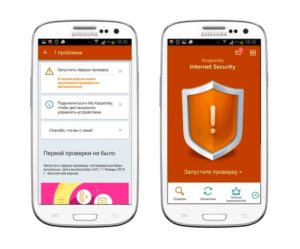
Программа способна быстро распознавать уязвимые места, а также вредоносные приложения и отображать их на экране в режиме реального времени. После проверки, длящейся несколько минут, сразу высвечивается результат. Касперский подаст сигнал, если найдет вирус, укажет время проверки, число найденных угроз и проверенных объектов.
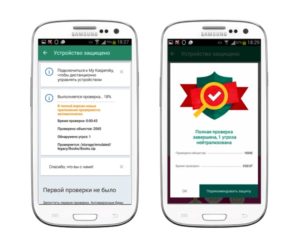
Стоит отметить, что антивирусы способны устранять проблемы заражения с вероятностью до 99%, но не всегда распознают угрозы. Для лучшего результата рекомендуется последовательно попробовать несколько программ. После проверки приложение удаляется, устанавливается следующее и так далее. Если это не работает, нужно попытаться сделать то же самое, но в безопасном режиме.
С батареей проблема должна решаться на все сто процентов. Что такое вирус батареи на Android? Мозгов у аккумулятора нет, но системные приложения, отвечающие за зарядку, или браузер могут подцепить «заразу», которая будет продвигать чьи-нибудь товары или услуги. Иногда вопрос снимается простой очисткой браузера.
Отключение прав администратора у всех программ
Если не помогает, стоит отключить права администратора у всех приложений. В настройках нужно найти раздел «Безопасность», в котором возможно отключение/включение функции. Когда это не получается, используется безопасный режим. После отключения прав приложения удаляются.
Бывает и так, что вредоносная программа получает доступ к правам администратора и удалить ее просто так не выходит. В этом случае необходимо получение рут-прав (прав суперпользователя). Это даст возможность отключить права любой программы, а затем беспрепятственно удалить со смартфона. Права на рут можно получить с помощью специального софта. Очень надежно работают Bajdo Root и Kingo Root, хотя во многом это зависит от версии операционной системы и аппаратной части устройства.
Удаление неизвестных приложений
Имея права суперпользователя, можно стереть любую утилиту, в том числе системную. Нужно войти в файловый реестр, выбрать нужную и удалить. Кроме этого, если в устройстве вдруг найдется приложение, которого раньше не было, его следует попробовать убрать обычным способом.
Чаще всего следы незаконного вмешательства спрятаны в файлах с расширением .арк, которые можно поискать в системной папке system/app. Все это следует удалять сразу же. Очистка реестра поможет избавиться от проблем.
Через Android Commander
В сложных случаях помогает удаление вирусов через персональный компьютер. Можно использовать его антивирус, который всегда лучше мобильного. Гаджет в этом случае подключается через USB и проверяется как обычный внешний накопитель.
Также имеется программа для файлового обмена между ПК и мобильным устройством – Android Commander. Устанавливается она на ПК, а после запуска обеспечивает полный доступ к памяти гаджета. То есть с помощью этого приложения можно копировать, перемещать и удалять любые данные на смартфоне. Но для этого нужны права root, а перед использованием необходимо включать функцию отладки по USB. Это выполняется в разделе «Параметры разработчика» в настройках.
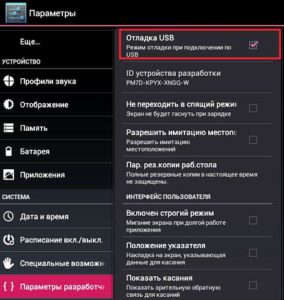
В Commander отображаются защищенные системные файлы и каталоги.
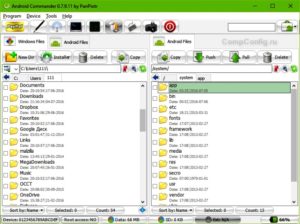
В правой половине окна располагаются каталоги мобильного устройства. Здесь нужно найти, а затем удалить проблемный файл. Можно скопировать подозрительные папки на компьютер и просканировать их там.
Если вирус не удаляется
Часто помогает полный сброс настроек устройства. Это выполняется в разделе «Восстановление и сброс» простым нажатием кнопки. Нужно:
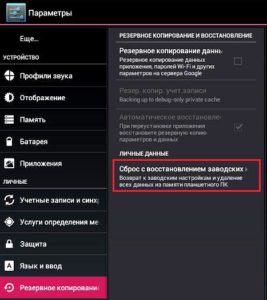
- Зайти в «Параметры».
- Открыть раздел «Резервное копирование».
- Выбрать «Сброс с восстановлением заводских настроек».
Гаджет возвращается к чистому состоянию и заводским настройкам, а вирусная программа почти всегда исчезает. Только перед этим следует удалить из телефона SIM-карту и отключить доступ к интернету.
Так называемый жесткий сброс выручает даже в том случае, если вирус полностью блокирует систему. В зависимости от производителя и типа гаджета функция активируется по-разному. Как правило, чтобы войти в меню сброса, нужно удерживать нажатыми клавиши громкости и включения. Более точная информация должна быть в инструкции производителя. Попав в меню Recovery, нужно выбрать «wipe data/factory reset» или «factory reset».
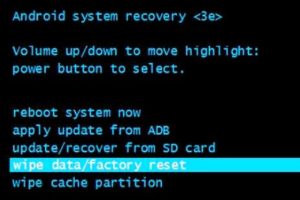
Радикальный способ – переустановка ОС. После перепрошивки на телефоне не остается ничего лишнего, конечно, если в ОС изначально нет подводных камней.
Для этого тоже потребуются root-права. Также нужны будут дистрибутив, программа инсталляции и компьютер.
Способы обезопасить телефон
Вирусы и трояны не только мешают, но и реально вредят. Помимо блокирования работы, они могут шпионить, воровать персональные данные и денежные средства. Чтобы не подвергать и себя, и гаджет риску, нужно придерживаться простых правил.
Приложения только из Google Play
Нужно отказаться от взломанных программ. Установка приложений из Google Play гарантирует почти полное отсутствие вирусов. Во всяком случае, их тут гораздо меньше. С большой долей уверенности в безопасности можно пользоваться софтом с официальных сайтов разработчиков.
Нужно помнить, что APK-установщик с сайта, не вызывающего доверия, может нанести сильный урон системе и кошельку. Не стоит доверять разработкам малоизвестных компаний. Перед закачкой стоит ознакомиться с рейтингом и отзывами, которые можно найти в Google Play. Отметка «лучший разработчик» является своеобразным знаком качества и подлинности программы.
Не переходить по неизвестным ссылкам
Об опасности интернета для пользователя говорить нет смысла – можно поймать вирус, могут обмануть и так далее. Использовать всемирную сеть никто не прекратит, нужно лишь соблюдать элементарные правила безопасности.
Сайты с сомнительной репутацией, неизвестные ссылки, непонятные фалы, письма и так далее – это табу. Тем более если смартфон используется как кошелек. Не рекомендуется подсоединяться к сомнительным точкам Wi-Fi.
Прошивка только официальная
О необходимости использования исключительно сертифицированного ПО говорится постоянно. Не стоит искать обновления на сторонних ресурсах, применять ручные сборки и так далее. Это небезопасно, так как разработчики вирусов тщательно их маскируют.
Обновлять версию ОС необходимо по мере выпуска официальных апдейтов. Официальная прошивка гарантированно не содержит вредоносных программ, к тому же в ней меньше уязвимых мест.
Отказ от услуги ММС
В последнее время вирусы отправляют даже офлайн. Делается это с помощью мобильной связи. Приходит ММС или СМС со ссылкой на мультимедийное сообщение, активирующее вирусную программу. В результате можно лишиться денег или получить неработоспособный гаджет. В качестве варианта противодействия таким махинациям можно предложить отключение услуги ММС – универсального способа нет, и у операторов сотовой связи это делается по-разному.
Немаловажным будет напомнить, что вирус может проникнуть через сообщения различных мессенджеров и отключать их не имеет смысла.
- Что делать, если Wi-Fi не включается на Android
- Что делать, если после обновления Android не работает Bluetooth
- Что делать, если не передаются файлы через Bluetooth на Android
- Что делать, если на Android не включается Wi-Fi
- Что делать, если телефон упал в воду?
Источник: v-androide.com